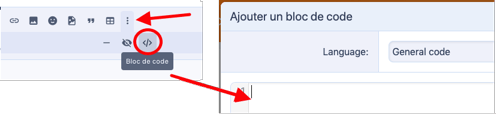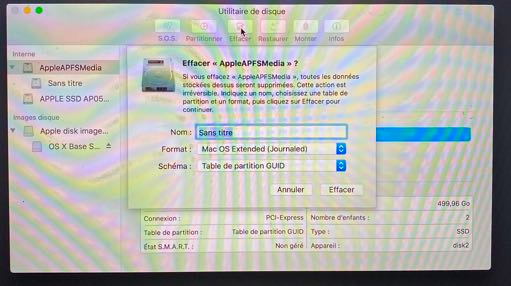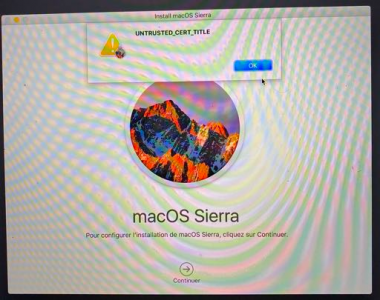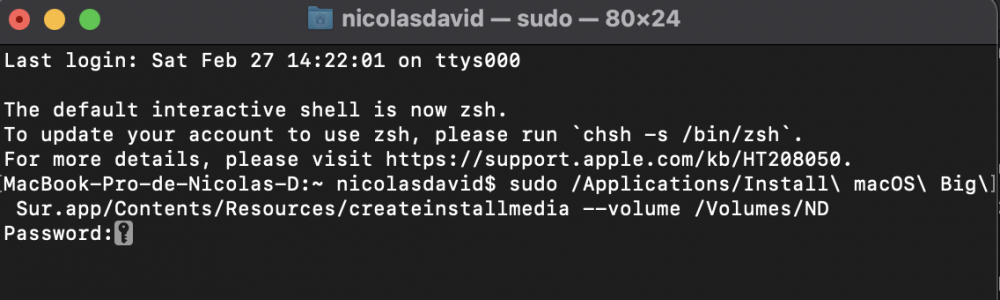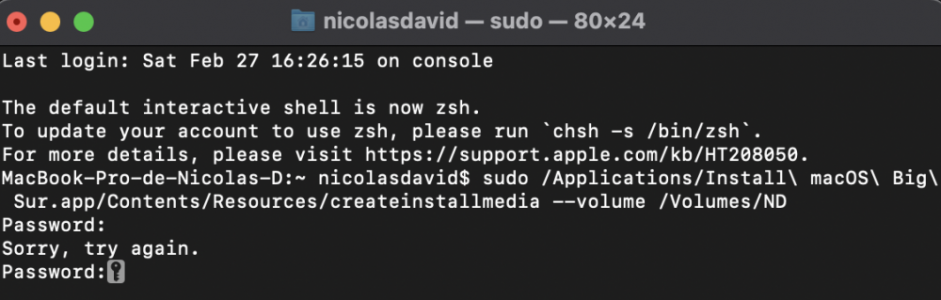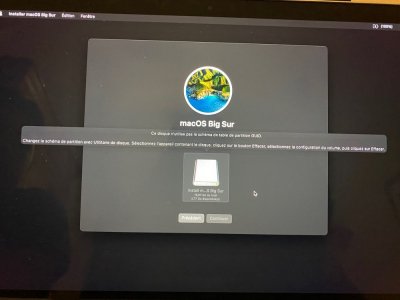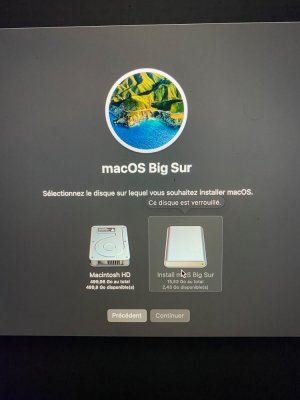Bonjour,
Je voulais effacer mon MacBook Pro 2016 pour le donner à mes enfants mais je me suis planté (mal suivi le tuto Apple) et j'ai effacé le Macintosh HD, impossible de réinstaller le MacOS.
Quand je fais diskutil, les disk ne sont pas dans le même ordre, le dis0 serait le macOS Base System et le disk 1 celui des données et du système à renommer en Macintosh HD. J'ai donc essayé d'effacer disk1, le reformater et le renommer en Macintosh HD mais j'ai un message d'erreur. Voir le texte ci-dessous
Merci d'avance pour votre aide.
Nico
--------------------------------
Note du modérateur de service (ici Aliboron) :
Merci de mettre les copies de compte-rendus de Terminal entre des balises de "Bloc de code". On les trouve dans la barre d'outils, en dessous des trois petits points :
Je voulais effacer mon MacBook Pro 2016 pour le donner à mes enfants mais je me suis planté (mal suivi le tuto Apple) et j'ai effacé le Macintosh HD, impossible de réinstaller le MacOS.
Quand je fais diskutil, les disk ne sont pas dans le même ordre, le dis0 serait le macOS Base System et le disk 1 celui des données et du système à renommer en Macintosh HD. J'ai donc essayé d'effacer disk1, le reformater et le renommer en Macintosh HD mais j'ai un message d'erreur. Voir le texte ci-dessous
Bloc de code:
-bash-3.2# diskutil list
/dev/disk0 (disk image):
#: TYPE NAME SIZE IDENTIFIER
0: GUID_partition_scheme +2.1 GB disk0
1: Apple_HFS OS X Base System 2.0 GB disk0s1
/dev/disk1 (internal):
#: TYPE NAME SIZE IDENTIFIER
0: GUID_partition_scheme 500.3 GB disk1
1: EFI EFI 314.6 MB disk1s1
2: Apple_APFS Container disk2 500.0 GB disk1s2
/dev/disk2 (synthesized):
#: TYPE NAME SIZE IDENTIFIER
0: APFS Container Scheme - +500.0 GB disk2
Physical Store disk1s2
1: APFS Volume Preboot 28.7 KB disk2s2
2: APFS Volume Recovery 20.5 KB disk2s3
3: APFS Volume VM 1.1 GB disk2s4
4: APFS Volume Update 5.0 GB disk2s6
/dev/disk3 (disk image):
#: TYPE NAME SIZE IDENTIFIER
0: untitled +5.2 MB disk3
/dev/disk4 (disk image):
#: TYPE NAME SIZE IDENTIFIER
0: untitled +524.3 KB disk4
/dev/disk5 (disk image):
#: TYPE NAME SIZE IDENTIFIER
0: untitled +524.3 KB disk5
/dev/disk6 (disk image):
#: TYPE NAME SIZE IDENTIFIER
0: untitled +524.3 KB disk6
/dev/disk7 (disk image):
#: TYPE NAME SIZE IDENTIFIER
0: untitled +2.1 MB disk7
/dev/disk8 (disk image):
#: TYPE NAME SIZE IDENTIFIER
0: untitled +524.3 KB disk8
/dev/disk9 (disk image):
#: TYPE NAME SIZE IDENTIFIER
0: untitled +524.3 KB disk9
/dev/disk10 (disk image):
#: TYPE NAME SIZE IDENTIFIER
0: untitled +6.3 MB disk10
/dev/disk11 (disk image):
#: TYPE NAME SIZE IDENTIFIER
0: untitled +2.1 MB disk11
/dev/disk12 (disk image):
#: TYPE NAME SIZE IDENTIFIER
0: untitled +1.0 MB disk12
/dev/disk13 (disk image):
#: TYPE NAME SIZE IDENTIFIER
0: untitled +2.1 MB disk13
/dev/disk14 (disk image):
#: TYPE NAME SIZE IDENTIFIER
0: untitled +524.3 KB disk14
/dev/disk15 (disk image):
#: TYPE NAME SIZE IDENTIFIER
0: untitled +524.3 KB disk15
/dev/disk16 (disk image):
#: TYPE NAME SIZE IDENTIFIER
0: untitled +1.0 MB disk16
/dev/disk17 (disk image):
#: TYPE NAME SIZE IDENTIFIER
0: untitled +6.3 MB disk17
/dev/disk18 (disk image):
#: TYPE NAME SIZE IDENTIFIER
0: untitled +524.3 KB disk18
-bash-3.2# diskutil eraseDisk jhfs+ "Macintosh HD" gpt disk1
Started erase on disk1
Unmounting disk
Error: -69877: Couldn't open device
-bash-3.2# diskutil eraseDisk jhfs+ "Macintosh HD" gpt disk1
Started erase on disk1
Unmounting disk
Error: -69877: Couldn't open device
-bash-3.2#Merci d'avance pour votre aide.
Nico
--------------------------------
Note du modérateur de service (ici Aliboron) :
Merci de mettre les copies de compte-rendus de Terminal entre des balises de "Bloc de code". On les trouve dans la barre d'outils, en dessous des trois petits points :
Dernière édition par un modérateur: